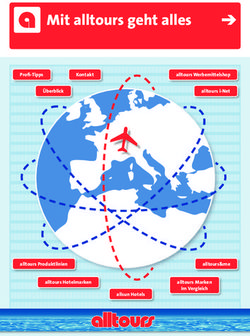Anleitung für Behörden zur Benutzer- und Unternehmensverwaltung in TRACES-NT - Traces FLI
←
→
Transkription von Seiteninhalten
Wenn Ihr Browser die Seite nicht korrekt rendert, bitte, lesen Sie den Inhalt der Seite unten
Anleitung
für Behörden
zur Benutzer- und Unternehmensverwaltung
in TRACES-NT
FLI Version 1.0 Stand: 29.09.2021 S e i t e 1 | 36Inhalt
1 Einleitung ......................................................................................................................................... 3
2 Voraussetzung zum Zugriff auf TRACES-NT ..................................................................................... 3
2.1 Erstellen eines Benutzerkontos – EU-Login............................................................................. 3
3 Erstes Anmelden an TRACES-NT ...................................................................................................... 7
3.1 Anmelden mit EU-Login........................................................................................................... 7
3.2 Zuordnung zu einer Behörde ................................................................................................... 8
3.3 Abmelden von TRACES-NT und dem EU-Login ...................................................................... 13
3.4 Autorisierung ......................................................................................................................... 13
3.4.1 Autorisierung von Behörden-Benutzern ....................................................................... 14
3.4.2 Anzeige der einer Behörde zugeordneten Nutzer......................................................... 16
3.5 Bearbeiten des eigenen Profils.............................................................................................. 17
4 Autorisieren von Unternehmens-Benutzern ................................................................................. 18
5 Anlegen und Validieren von Unternehmen................................................................................... 19
5.1 Unternehmen suchen ............................................................................................................ 20
5.2 Unternehmen neu anlegen ................................................................................................... 22
5.3 Unternehmen löschen ........................................................................................................... 27
5.4 Unternehmen validieren ....................................................................................................... 27
5.5 Aktuelle Unternehmenserfassung (Workaround) ................................................................. 29
6 Abkürzungsverzeichnis .................................................................................................................. 31
7 Anhang 1........................................................................................................................................ 34
8 Anhang 2........................................................................................................................................ 35
9 Änderungsverzeichnis ................................................................................................................... 36
FLI Version 1.0 Stand: 29.09.2021 S e i t e 2 | 361 Einleitung
Was ist TRACES-NT?
TRACES (TRAde Control and Expert System) ist ein IT-System der europäischen Kommission zur
Zertifizierung und Kontrolle des innergemeinschaftlichen Handels, der Ein- und Ausfuhr aus/von
Drittländern von bestimmten Produkten.
Der hier beschriebene Bereich von TRACES umfasst
• lebende Tiere
• Produkte tierischen Ursprungs
• Lebens- und Futtermittel nicht tierischer Herkunft, die einer zeitweiligen verstärkten
Kontrolle unterliegen (DVO (EU) 2019/1793)
TRACES-NT (NT - New Technology) ist das Nachfolgesystem des klassischen TRACES.
2 Voraussetzung zum Zugriff auf TRACES-NT
Während das klassische TRACES eine eigene Benutzerverwaltung besitzt, wird zum Zugriff auf
TRACES-NT ein sog. „EU-Login“ benötigt, d. h. der bisherige (klassische) TRACES-Zugang kann für
TRACES-NT nicht benutzt werden.
Der „EU-Login“ ist der Authentifizierungsdienst der Europäischen Kommission. Er ermöglicht
autorisierten Nutzern mit einem einzigen Nutzernamen und Passwort den Zugang zu zahlreichen
Webdiensten der Kommission. Und einer dieser Webdienste ist TRACES-NT.
Nutzer, die bereits über einen EU-Login verfügen, können den nächsten Abschnitt überspringen und
mit 3 Erstes Anmelden an TRACES-NT fortfahren.
2.1 Erstellen eines Benutzerkontos – EU-Login
Öffnen Sie die Webadresse https://webgate.ec.europa.eu/tracesnt und klicken Sie auf „Anmeldung
bei TRACES“.
FLI Version 1.0 Stand: 29.09.2021 S e i t e 3 | 36Alternativ können Sie auch direkt auf die EU-Login-Seite https://webgate.ec.europa.eu/cas gehen. In dem EU-Login-Anmeldefenster wählen Sie die Sprache Deutsch aus. Und gehen dann auf „Neues Konto erstellen“. Geben Sie Ihren Vor- und Nachnamen sowie Ihre persönliche Behörden-E-Mail-Adresse ein, beachten Sie, dass Funktionsadressen nicht erlaubt sind. Die E-Mail-Adresse muss ein zweites Mal zur Bestätigung eingegeben werden. Dann ist der Captcha-Code aus dem Bild darunter einzugeben, ggf. kann man sich diesen neu generieren lassen. Anschließend bestätigen Sie das Lesen der Datenschutzerklärung und wählen am Ende Neues Konto erstellen aus. FLI Version 1.0 Stand: 29.09.2021 S e i t e 4 | 36
Wenn das Formular korrekt ausgefüllt wurde, wird eine E-Mail an die angegebene Adresse versendet, die die Registrierung bestätigt. Über den in der E-Mail enthaltenen Link müssen Sie ein Passwort erstellen. Bitte beachten Sie, dass Sie max. 24 Stunden Zeit dafür haben, ansonsten müssen Sie den Registrierungsprozess wiederholen. FLI Version 1.0 Stand: 29.09.2021 S e i t e 5 | 36
Bitte wählen Sie ein neues Passwort nach folgenden Vorgaben aus:
Das Passwort darf nicht Ihren Benutzernamen enthalten und muss mindestens 10 Zeichen aus
mindestens drei der folgenden vier Zeichengruppen enthalten (Leerzeichen sind zugelassen):
• Großbuchstaben: A bis Z
• Kleinbuchstaben: a bis z
• Ziffern: 0 bis 9
• Sonderzeichen: !"#$%&'()*+,-./:;?@[\]^_`{|}~
Beispiele: JskOcqRXZ1 lgFAFxqRJ\ eyMmkzqLS#
Danach Passwort durch erneute Eingabe bestätigen und Absenden. Nach dem Absenden des
Passwortes öffnet sich das folgende Fenster:
FLI Version 1.0 Stand: 29.09.2021 S e i t e 6 | 36Hinweis:
Das Passwort muss alle 6 Monate geändert werden.
Nach Änderungen am Passwort und den Benutzereinstellungen bekommen Sie eine E-Mail
zugeschickt.
Sie haben jetzt ein „EU-Login-Zugang“ und können diesen nutzen, um sich an TRACES-NT
anzumelden.
Weitere Informationen zum EU-Login finden Sie unter
https://webgate.ec.europa.eu/cas/help.html
3 Erstes Anmelden an TRACES-NT
Bei der ersten Anmeldung an TRACES-NT müssen Sie sich einer Behörde zuordnen. Dies ist nur bei
der ersten Anmeldung notwendig.
Unter 3.5 Bearbeiten des eigenen Profils ist beschrieben, wie Sie sich weiteren Behörden zuordnen
können (z.B. einer GKS und einer LAU).
Bitte melden Sie sich an TRACES-NT über
https://webgate.ec.europa.eu/tracesnt
an. Falls Sie bereits durch das Erstellen des „EU-Login“ an TRACES-NT angemeldet sind, können Sie
gleich zu 3.2 Zuordnung zu einer Behörde übergehen.
3.1 Anmelden mit EU-Login
Gehen Sie auf „Anmeldung bei TRACES“. Es erscheint folgendes Fenster
FLI Version 1.0 Stand: 29.09.2021 S e i t e 7 | 36Falls die angezeigte E-Mail-Adresse nicht Ihre ist, gehen Sie auf den Link „Mit anderer E-Mail-Adresse anmelden“, geben Sie Ihre „EU-Login“-E-Mail-Adresse an und gehen auf „Weiter“. Geben Sie Ihr Passwort ein und gehen Sie auf „Anmelden“. 3.2 Zuordnung zu einer Behörde Es wird folgende Seite angezeigt: Bitte wählen Sie „Behörde“ aus, es erscheint folgendes Fenster: FLI Version 1.0 Stand: 29.09.2021 S e i t e 8 | 36
Bitte wählen Sie unter „Land“ Deutschland aus.
Um Ihre Behörde zu finden, müssen Sie wissen, welche „Rolle“ Ihrer Behörde zugeordnet ist.
In TRACES-NT sind gegenwärtig für die Veterinär-, Lebens- und Futtermittelüberwachungsbehörden
folgende Rollen implementiert:
CCA Zentrale zuständige Behörde
in Deutschland Bundesministerium und Bundesoberbehörden
RCA Regionale zuständige Behörde
in Deutschland Landesministerien, Landeseinrichtungen und ggf. Regierungspräsidien
GKS Grenzkontrollstelle
in Deutschland Häfen und Flughäfen, ein Straßenübergang (Rheinfelden)
LAU Lokale zuständige Behörde
in Deutschland Veterinär- und Lebensmittelüberwachungsämter der Kreise und Städte und
ggf. der Bezirksämter
Bitte wählen Sie Ihre Rolle aus.
FLI Version 1.0 Stand: 29.09.2021 S e i t e 9 | 36Für die Veterinär-, Lebens- und Futtermittelüberwachungsbehörden können gegenwärtig folgende
Kompetenzen zugeordnet werden:
Tierarzt Tiere und Sperma und Embryonen
GGED-A, INTRA, EU-EXPORT, AJL
Lebensmittel Produkte tierischer Herkunft für Lebensmittel
GGED-P, EU-EXPORT
Tierische Nebenprodukte Produkte tierischer Herkunft nicht für Lebensmittel
GGED-P, INTRA, EU-EXPORT, DOCOM
Sperma und Embryonen nur für Drittlandbehörden
EU-Behörden mit in Kompetenz „Tierarzt“
Feed and Food of Non-Animal Origin Lebens- und Futtermittel nicht tierischer Herkunft
GGED-D
Bitte wählen Sie die Kompetenz („Competence“) Ihrer Behörde aus, wobei „Tierarzt“ auch
„Lebensmittel“ und „Tierische Nebenprodukte“ umfasst, d.h. einer Veterinärbehörde sind immer alle
drei dieser Kompetenzen zugeordnet. Lediglich „Feed and Food of Non-Animal Origin“ müssen Sie
separat (ggf. ein zweites Mal) zuweisen.
Damit Sie nicht alle deutschen Behörden mit dieser Rolle und Kompetenz angezeigt bekommen, kann
die Suche über den Namen eingeschränkt werden.
FLI Version 1.0 Stand: 29.09.2021 S e i t e 10 | 36Da inzwischen sehr viele Behörden mit unterschiedlicher Kompetenz in TRACES-NT erfasst sind,
achten Sie bitte bei der Auswahl der Behörde auf die richtige „Competence“, z. B. bei
Grenzkontrollstelle:
GGED-A Einfuhr Tiere
GGED-P Einfuhr Produkte tierischen Ursprungs
GGED-D Einfuhr Lebens- und Futtermittel nicht-tierischer Herkunft, die einer (temporären)
verstärkten Kontrolle unterliegen. Da hierfür u. U. unterschiedliche Behörden
zuständig sind, hat die TRACES-ID-Nummer am Ende ein
„L“ für Lebensmittel bzw. ein
„F“ für Futtermittel
ohne Veterinärbehörde
FLI Version 1.0 Stand: 29.09.2021 S e i t e 11 | 36Bzw. bei einem örtlichen Veterinäramt: Wählen Sie Ihre Behörde durch Klicken auf die Checkbox Auswählen aus und stellen Sie den Autorisierungsantrag über den Button rechts oben. Sie können Ihre E-Mail-Adresse und Telefonnummer eingeben, optional können Sie auch noch eine Nachricht erstellen, die dem Administrator ggf. die Autorisierung erleichtert. Diese Funktionalität funktioniert allerdings noch nicht (Stand: September 2021). Schicken Sie anschließend den Autorisierungsantrag über den Button ab. TRACES-NT bestätigt das Weiterleiten Ihrer Anfrage: FLI Version 1.0 Stand: 29.09.2021 S e i t e 12 | 36
Um in TRACES-NT entsprechend Ihrer Rolle und Kompetenz arbeiten zu können, müssen Sie von
Ihrem zuständigen Behördenadministrator bzw. Ihrer übergeordneten Behörde validiert werden.
Über eine erfolgreiche Autorisierung werden Sie per E-Mail informiert.
3.3 Abmelden von TRACES-NT und dem EU-Login
In TRACES-NT abmelden müssen Sie sich rechts oben über Ihre E-Mail-Adresse und den Link
Abmelden. Es erscheint folgendes Fenster:
Über den Button melden Sie sich vom EU-Login ab. Sie müssen die Abmeldung über
nochmal bestätigen:
Wichtig:
Im klassischen TRACES wurde man nach 20 Minuten Inaktivität automatisch abgemeldet. Das ist in
TRACES-NT nicht der Fall. Deshalb sollten Sie sich abmelden, wenn Sie nicht mehr in TRACES-NT
arbeiten. Für das Abmelden sind 3 Klicks notwendig!
3.4 Autorisierung
Die Autorisierung (Validierung) von TRACES-NT-Benutzern erfolgt über eine Autorisierungsanfrage.
Diese muss von einem zuständigen Benutzeradministrator (Benutzer innerhalb einer Behörde mit
„Administratorstatus“) oder von einem Benutzer der übergeordneten Behörde validiert werden.
Ist der Antragsteller der erste Benutzer der Behörde muss die Autorisierung durch die übergeordnete
Behörde erfolgen.
FLI Version 1.0 Stand: 29.09.2021 S e i t e 13 | 36Der erste Benutzer einer Behörde erhält nach der Validierung automatisch das Recht, Benutzer seiner Behörde zu validieren (Benutzeradministrator). Er kann auch weitere Benutzer seiner Behörde mit diesen Rechten ausstatten. Ein Benutzer einer übergeordneten Behörde kann den ersten Benutzer seiner untergeordneten Behörden validieren und dies bei Bedarf auch für weitere Benutzer seiner untergeordneten Behörden durchführen. Dito. für das Zuweisen bzw. Entfernen von Benutzeradministratorenrechten. Jeder Behörde im TRACES-NT ist eine übergeordnete Behörde zugeordnet. Hinweis: Ein Benutzer (Administrator bzw. übergeordnete Behörde) kann sich selber nicht autorisieren (z.B. ein RCA-Nutzer kann sich nicht in einer LAU autorisieren). 3.4.1 Autorisierung von Behörden-Benutzern Behördenbenutzer werden durch den Behörden-Administrator bzw. durch einen Behördenbenutzer einer übergeordneten Behörde validiert (autorisiert). Grundsätzlich können alle Behörden-Benutzer Benutzer der Ihnen zugeordneten Unternehmen validieren (siehe dazu 4 Autorisieren von Unternehmer-Benutzern). Zur Auflistung von (offenen) Autorisierungsanfragen nutzen Sie den Link Akteure -> Benutzer FLI Version 1.0 Stand: 29.09.2021 S e i t e 14 | 36
Sie können über Nach ausstehenden Anträgen suchen sich alle offenen Anfragen anzeigen lassen, erhalten damit aber auch die offenen Anfragen der Unternehmer. Über den Button können Sie die Auswahl auf Behörden-Benutzer einschränken. Über den Button kann man sich die Postleitzahl und den Ort der zugeordneten Behörde anzeigen lassen. Durch Klicken auf den Link des Namens des Benutzers (hier: „BCP FR FIVE“) öffnet sich folgendes Fenster: FLI Version 1.0 Stand: 29.09.2021 S e i t e 15 | 36
Über die verschiedenen Buttons kann man den Status des Benutzers ändern ( Gelöscht,
Gesperrt , Gültig) und ihn zum Benutzeradministrator machen, falls man die entsprechenden
Rechte dazu hat.
Abschließend muss man rechts oben auf den Button gehen, um die Änderungen zu
speichern. Der Benutzer erhält per E-Mail eine entsprechende Nachricht über das Ergebnis seines
Autorisierungsantrages.
3.4.2 Anzeige der einer Behörde zugeordneten Nutzer
Über den Link Akteure -> Behörden suchen Sie die entsprechende Behörde. Bei den Suchergebnissen
können Sie auf den Namen (Hinweis: alle Links in TRACES-NT sind blau hinterlegt) bzw. den Button
(Bleistift) klicken und es erscheint die Detailanzeige der Behörde.
Im Fenster Behördenaktivitäten den Button bzw. anklicken, um Details zu den
Behördenaktivitäten (Kompetenzen) zu sehen. Es erscheinen auch die zugeordneten Benutzer.
FLI Version 1.0 Stand: 29.09.2021 S e i t e 16 | 363.5 Bearbeiten des eigenen Profils Um die persönlichen Einstellungen zu ändern, klicken Sie rechts oben auf Ihre E-Mail-Adresse: Dort können Sie Ihre Sprache auswählen und es werden ihre bereits zugewiesenen Profile (Behörde und Kompetenz) angezeigt. Über den Button können Sie ihr Profil ändern. Sie können hier die Ereignisse einstellen, über die Sie per Mail informiert werden wollen. Unabhängig davon werden über den Link Notifications (in der rechten oberen Ecke links neben ihrer E-Mail- Adresse) alle Ereignisse angezeigt. Sie können die Sprache der E-Mail-Benachrichtigungen einstellen als auch die Häufigkeit und Zeit der Benachrichtigung. Seit Mai 2021 werden keine E-Mail- FLI Version 1.0 Stand: 29.09.2021 S e i t e 17 | 36
Benachrichtigungen zu erstellten und validierten GGEDs, INTRAs und EU-EXPORTs mehr verschickt.
Sie müssen also regelmäßig in TRACES-NT reinschauen.
Und Sie sehen ihre Rollen (Behörde und Kompetenz) einschließlich der Status. Falls Sie Änderungen
an Ihrem Profil vornehmen, müssen Sie die Änderungen über den Button
speichern. Über den Button können Sie eine neuen Autorisierungsantrag
stellen (siehe 3.2 Zuordnung zu einer Behörde)
4 Autorisieren von Unternehmens-Benutzern
Der erste Benutzer eines Unternehmens muss von einer zuständigen Behörde validiert und damit
autorisiert werden. Er erhält den Status „Unternehmensadministrator“ und kann weitere
Unternehmens-Benutzer autorisieren. Der Ablauf ist analog dem des Verfahrens der Autorisierung
von Behördenbenutzern, bis auf das der Unternehmer mit seiner Adresse und Aktivität korrekt im
TRACES-NT eingetragen und validiert ist (Behörden (Adressen) sind standardmäßig korrekt in
TRACES-NT).
Voraussetzung für einen TRACES-NT-Zugang ist, dass der Unternehmer korrekt mit seiner Adresse in
TRACES-NT erfasst ist und mind. eine Aktivität den Status „Gültig“ besitzt. Unternehmer mit der
Aktivität „RFC“ („Verantwortlicher für die Ladung“) benötigen die (manuelle) Zuordnung zu einer
GKS, um validiert zu werden.
Die zugeordnete Behörde bzw. die der Behörde übergeordnete Behörde muss dann auch den
(ersten) Unternehmensbenutzer auf „Gültig“ setzen.
Mit der „Freischaltung“ ist der Unternehmer in der Lage entsprechend seiner Aktivität
entsprechende Zertifikate zu erstellen., z.B. kann er mit der Aktivität „RFC“ an jeder GKS der EU ein
GGED einreichen.
Hinweis:
• Bevor das Unternehmen in TRACES-NT angelegt wird (siehe 5 Anlegen und Validieren von
Unternehmern) sollte gründlich in TRACES-NT recherchiert werden, ob er nicht bereits
vorhanden ist, da bereits für verschiedene Unternehmeraktivitäten entsprechende Einträge
vorhanden sein können.
FLI Version 1.0 Stand: 29.09.2021 S e i t e 18 | 36• Wichtig ist auch die korrekte Aktivität. Falls das Unternehmen die falsche auswählt und diese
nicht in der Kompetenz der Behörde liegt, kann die Behörde den Benutzer nicht autorisieren.
• Die Behörde sollte nur personalisierte E-Mail-Adressen zulassen (siehe 2.1 Erstellen eines
Benutzerkontos – EU-Login), da mit Einführung der elektronischen Signatur der Teil I eines
Zertifikates damit signiert wird. Und diese von einer natürlichen Person unterschrieben
werden muss.
Der Ablauf ist identisch dem 3.4.1 Autorisierung von Behörden-Benutzern, ebenso das Anzeigen der
einem Unternehmer zugeordneten Benutzer (anstelle „Behörde“ ist „Unternehmen/Betrieb“ zu
verwenden).
5 Anlegen und Validieren von Unternehmen
Unternehmen müssen mit Ihrer Adresse und Ihren Aktivitäten in TRACES-NT „eingepflegt“ werden,
um in den entsprechenden Adressfeldern eines TRACES-Zertifikates (z.B. „Bestimmungsort“)
ausgewählt werden zu können.
Die Unternehmen sind in TRACES mit ihren Aktivitäten registriert bzw. zugelassen. Jeder Aktivität ist
eine Behörde zugeordnet, entweder automatisch über die Postleitzahl (Achtung: funktioniert
gegenwärtig (09/2021) nicht immer korrekt) oder manuell. Die manuelle Zuordnung ist erforderlich,
wenn
• nicht die lokale Behörde zuständig ist, wie z.B. in Bayern die KBLV
• die Zuordnung über die Postleitzahl nicht eindeutig ist, z.B.
o bei den Bezirksämtern in Berlin und Hamburg
o Region Hannover und Zuständigkeit Stadt Hannover
• die Zuordnung über die Postleitzahl fehlt bzw. nicht korrekt ist
• zwei Behörden für eine Aktivität standardmäßig zuständig sind (Lebens- und Futtermittel
nicht tierischen Ursprungs).
Es wird empfohlen, immer die manuelle Zuordnung („Assigned responsible authorities“) zu benutzen.
Bei der manuellen Zuordnung können auch mehrere Behörden eingetragen werden.
Die Mehrzahl der Aktivitäten sind sog. gelistete Aktivitäten (LMS-Aktivitäten (LMS-
ListManagementSystem, früher sog. "Betriebslisten")), d.h. diese Unternehmen befinden sich
FLI Version 1.0 Stand: 29.09.2021 S e i t e 19 | 36(teilweise) auf einer vom Bund "gepflegten" Liste bzw. Datenbank. Diese Aktivitäten können nur von
der sog. LMS-Kontaktstelle in TRACES eingepflegt werden.
Einige wenige Aktivitäten können von jeder Behörde und jedem Unternehmen (sofern das
Unternehmen Zugang zu TRACES hat) erfasst werden. I.d.R. hat dann diese Aktivität den Status
"Neu". Nur die zuständigen Behörden können dann diese Aktivität validieren (Status "Gültig").
Diese wenigen Aktivitäten sind gegenwärtig (09/2021):
• Importer
• Transporter
• Responsible for the Load
• Feed and Food of non Animal Origin
• Other Species Location
Neben der Anzeige in TRACES über das Menü Akteure -> Unternehmen/Betrieb und dem Einstellen
des entsprechenden Filters über und dem Herunterladen als Excel-Datei über den Button
, können bestimmte („publizierte“) gelisteten Unternehmen (mit Aktivitäten aus den
Kapiteln "(tierische) Lebensmittel", "Tierische Nebenprodukte" und "Tierarzt" (nur die in der
Übersicht (Anhang 1) gelb markiert sind)) über den Link Publications -> Establishment Listings
angezeigt und als PDF-Datei heruntergeladen werden.
Hinweis:
Dieser Link
https://webgate.ec.europa.eu/tracesnt/directory/publication/establishment/index
auf die publizierten Unternehmenslisten funktioniert auch ohne einen TRACES-NT-Zugang.
Übersicht gelisteter Unternehmeraktivitäten (Stand: 28.09.21, TNT-Version 5.8.15) der Kapitel
"Tierarzt", (tierische) "Lebensmittel" und "Tierische Nebenprodukte" siehe Anhang 1.
5.1 Unternehmen suchen
Bevor ein Unternehmen in TRACES-NT neu angelegt wird, sollte gründlich recherchiert werden, ggf.
ist es bereits in TRACES-NT erfasst und es muss ihm nur noch die entsprechende Aktivität zugeordnet
werden.
Hinweis:
Gegenwärtig (Version 5.8.15) ist die Unternehmensverwaltung noch unzureichend implementiert. Es
fehlt die Funktion, dass die Behörde nur die Unternehmen anzeigen/bearbeiten kann, für die sie
zuständig ist. Ebenso ist das Suchen nach der Postleitzahl, der Adresse sowie der Zulassungsnummer
(hier: „Identifikator“) nicht möglich.
Diese Funktionen sind aber zukünftig vorgesehen.
Den Link Akteure -> Unternehmen/Betrieb und in der Suchmaske ggf. den Button
anklicken. Hier kann man nach Aktivitäten („Chapter“, „Abschnitt“ und „Aktivitätstyp“) des
FLI Version 1.0 Stand: 29.09.2021 S e i t e 20 | 36Unternehmens suchen. Im Suchfeld kann ein Teil des Namens eingegeben werden. Auch nach dem Unternehmensaktivitätsstatus kann gefiltert werden. Achtung: Es ist eine „unscharfe“ und „elastische“ Suche, d.h. die (ungefähre) Zeichenfolge kann irgendwo im Namen stehen. Dies stellt sicher, dass auch Umlaute bzw. länderspezifische Zeichen gefunden werden und die Anordnung im Namen ist egal, z.B. „vorname nachname“ oder „nachname, vorname“. Bei den Suchergebnissen können Sie auf den Namen bzw. den Button (Bleistift) klicken und es erscheint die Detailanzeige des Unternehmens. Falls Sie die Rechte haben, können Sie entsprechende Unternehmensaktivitäten hinzufügen, incl. der dafür zuständigen Behörde und ggf. die Aktivität auf „Gültig“ setzen. Über den Button werden die Unternehmen aufgelistet, für die Ihre Behörde zuständig ist und die Sie noch validieren müssen. Diese Unternehmen wurden von anderen Unternehmen oder Behörden meist im Rahmen der Erstellung eines TRACES-Zertifikates angelegt. In der Detailanzeige des Unternehmens erscheint der letzte Bearbeiter oberhalb („Last modified by:“), über den Button können Sie die letzten Änderungen nachverfolgen (bezieht sich allerdings nur auf Änderungen zum Namen und der Adresse, Änderungen an den Aktivitäten können hier nicht nachvollzogen werden (Stand Version 5.8.15)). FLI Version 1.0 Stand: 29.09.2021 S e i t e 21 | 36
Bevor Sie das Unternehmen mit seiner Aktivität validieren (auf Status „Gültig“ setzen, siehe 5.4 Unternehmen validieren), sollten Sie überprüfen, ob es nicht bereits in TRACES-NT erfasst ist und Sie ggf. dem bereits vorhandenen Eintrag nur noch eine Aktivität hinzufügen müssen. Über den Button können Sie den Eintrag löschen (siehe 5.3 Unternehmen löschen) 5.2 Unternehmen neu anlegen Den Link Akteure -> Unternehmen/Betrieb und den Button anklicken. Es erscheint folgendes Fenster: FLI Version 1.0 Stand: 29.09.2021 S e i t e 22 | 36
Alle mit markierten Felder sind Pflichtfelder.
Geben Sie den Namen ein und wählen Sie ein Land aus. Im Feld „Stadt“ können Sie den Namen des
Ortes und/oder die Postleitzahl eingeben. TRACES-NT schlägt darauf hin entsprechende Einträge vor.
Falls zu dieser Postleitzahl bzw. dem Ort schon Einträge existieren, wird man von TRACES-NT darauf
hingewiesen, hier einen ggf. zu „updaten“:
Hinweis:
Diese Funktionalität funktioniert schon seit geraumer Zeit nicht mehr.
Adresse (Straße) muss eingegeben werden und die Telefonnummer (kann aber auch über
in E-Mail, Fax, Web-Url geändert werden).
Hinweis:
Beim Telefon kann eine fiktive Nummer, z.B. „111“ angegeben werden, während bei einer E-Mail-
Adresse automatisch eine Bestätigung per E-Mail an das Unternehmen geschickt wird (rote Hand
). Falls der Bestätigungs-Link durch das Unternehmen innerhalb von 24 h bestätigt wird
(grüne Hand ) gehen an diese E-Mail-Adresse Benachrichtigungen raus, wenn Änderungen
an der Adresse und/oder den Aktivitäten durchgeführt werden.
Seit Version 4.7 (ab 25.3.2021) können mehrere Adressen (über ) einem Unternehmen
zugeordnet werden. Bei Angabe von mehreren Adressen muss der Aktivität explizit eine Adresse
zugeordnet werden.
Achtung:
• Die gleiche Aktivität kann gegenwärtig (Version 5.8.15) nicht mehreren Adressen zugeordnet
werden.
• In der Übersicht der Unternehmen wird nur die erste Adresse angezeigt.
Um Doppeleintragungen zu vermeiden sollte dieser Adresse mindestens ein eindeutiger Identifikator
über hinzugefügt werden.
Für RFCs wird empfohlen, die EORI-Nummer zu verwenden, die jeder RFC besitzen muss (notwendig
für die Zolldeklaration).
Die EORI-Nummer (Economic Operators' Registration and Identification) ist der Nachfolger der
Zollnummer auf EU-Ebene. Sie dient der Identifizierung von Wirtschaftsbeteiligten und soll die
automatisierte Zollabfertigung erleichtern. Über
https://ec.europa.eu/taxation_customs/dds2/eos/eori_validation.jsp?Lang=de
kann die Gültigkeit einer EORI-Nummer abgefragt werden.
Für alle anderen Unternehmer wird empfohlen,
FLI Version 1.0 Stand: 29.09.2021 S e i t e 23 | 36• Zentrales Handelsregister in DE: Handelsregistereintragung
• MwSt. in DE: Umsatzsteuer-ID
• TIN in DE: Steueridentifikationsnummer
zu verwenden.
Handelsregistereinträge können über
https://www.handelsregister.de/rp_web/mask.do?Typ=n
abgefragt werden. Da die Handelsregistereinträge über Amtsgerichte vergeben werden, d. h. in
Deutschland gibt es kein zentrales Handelsregister, bitte der Handelsregistereintragung das Kfz-
Zeichen des Amtsgerichtes anfügen, z. B. „HRB 123 L“ („L“ für Leipzig).
Hinweis:
Dieser „Operator Identifikator“ ist an die Adresse gebunden und hat nichts mit den Aktivitäten zu
tun. Deshalb sollten Zulassungs- bzw. Registriernummern bei den entsprechenden Aktivitäten im
Feld „Identifikator“ eingetragen werden.
Über müssen Sie dem Unternehmen mindestens einen Aktivitätsabschnitt mit mind.
einer Aktivität hinzufügen:
Eine Aufstellung der verschiedenen Aktivitäten finden Sie in 7 Anhang 1.
Der Aktivität kann ein eindeutiger Identifikator zugeordnet werden. Eine Empfehlung finden Sie in
Anhang 2.
Bestimmte Daten können eingegeben werden, sind aber nicht Pflicht. So kann die Aktivität auf einen
bestimmten Zeitraum eingeschränkt werden.
Hinweis:
• In den Feldern „Name“ und „Adresse“ können Umlaute (ä,ö,ü,ß) eingegeben werden. Wird
durch die „unscharfe Suche“ abgefangen.
• Im Feld „Name“ ist die Anordnung egal (z.B. Nachname, Vorname). Wird durch die
„elastische Suche“ abgefangen. Bei Personen wird die Angabe von „Vorname Nachname“
empfohlen.
FLI Version 1.0 Stand: 29.09.2021 S e i t e 24 | 36• Im Aktivitäts-Abschnitt muss beim Identifikator für deutsche Unternehmen ein „DE“
vorangestellt werden. „276“ darf nicht verwendet werden. Eine Empfehlung für die
verschiedenen Aktivitäten finden Sie in Anhang 2.
Über den Button wird dieser Unternehmer in TRACES-NT gespeichert. Nach dem „Erstellen“
erscheinen unter „Verantwortliche Behörden“ alle Behörden, die über den „Territorialcode“ und der
entsprechenden Kompetenz diesem automatisch zugeordnet werden (ggf. alle zuständigen Behörden
eines Bundeslandes).
Über „Assigned responsible authorities“ kann/muss diesem Unternehmen die korrekte Behörde
(manuell) zugewiesen werden. I. d. R. wird das eine LAU sein.
Wichtig:
Eine Ausnahme ist die Aktivität „Verantwortlicher für die Ladung“. Dieser Aktivität muss vor dem
eine GKS als „Assigned responsible authorities“ zugewiesen werden.
FLI Version 1.0 Stand: 29.09.2021 S e i t e 25 | 36Über den Button rechts oben sind die Änderungen zu speichern. Falls Sie nicht eine der zuständigen Behörden sind, muss dieses Unternehmen mit seiner Aktivität noch durch die zuständige Behörde validiert und über auf „Gültig“ gesetzt werden FLI Version 1.0 Stand: 29.09.2021 S e i t e 26 | 36
Hinweis:
Das Erfassen eines Unternehmens kann auch während der Erstellung eines Zertifikates erfolgen, falls
das Unternehmen nicht über die (Erweiterte) Suche gefunden werden kann.
5.3 Unternehmen löschen
Sie können ein Unternehmen nur (vollständig) löschen, wenn
• alle Aktivitäten den Status „Neu“ haben
• Ihre Behörde für die gültigen Aktivitäten zuständig ist
Sobald eine Aktivität den Status „Gültig“ hat und Ihre Behörde nicht dafür zuständig ist, können Sie
nur die Aktivitäten mit dem Status „Neu“ bzw. wenn Ihre Behörde dafür zuständig ist, mit „Gültig“,
löschen.
Das Löschen von Unternehmen/Aktivitäten hat keinen Einfluss auf Einträge in bereits bestehenden
Zertifikaten.
Über den Button können Sie den Unternehmens-Eintrag in TRACES-NT löschen, z.B. bei
Dubletten, nichtexistierendem Unternehmen oder Ähnlichem. Es muss allerdings ein Grund für das
Löschen angegeben werden:
Hinweis:
Für nichtexistierende Unternehmen (fehlerhafte Adresse) sollte man other reason auswählen. Falls
man die korrekte Adresse kennt, kann man sie auch korrigieren.
5.4 Unternehmen validieren
Wenn Sie einem Unternehmen eine Aktivität hinzufügen, für die Ihre Behörde zuständig ist
(Kompetenz und Region), erhält die Aktivität sofort den Staus „Gültig“, andernfalls den Status „Neu“.
„vor-validiert“ bzw. „pre-valid“, wie in TRACES classic, gibt es nicht mehr.
FLI Version 1.0 Stand: 29.09.2021 S e i t e 27 | 36Unternehmen mit dem Status „Neu“, die im Zuständigkeitsbereich Ihrer Behörde liegen, sollten
zeitnah validiert werden. Eine Übersicht erhalten Sie über den Link Akteure -> Unternehmen/Betrieb
->
Bevor Sie eine Unternehmensaktivität auf „Gültig“ setzen, sollten Sie überprüfen:
• Ob das Unternehmen bereits in TRACES-NT existiert und ggf. nur noch diese Aktivität
hinzugefügt werden muss.
• Die Adressangaben korrekt sind.
• Die zuständigen Behörden korrekt sind, ggf. über Assigned responsible authorities
hinzufügen.
• Jeder Aktivitätsabschnitt, jede Aktivität darf nur einmal vorkommen (sollte eigentlich
programmtechnisch abgefangen werden), ggf. doppelte löschen.
• Es wird empfohlen, in jedem Aktivitätsabschnitt eine Registrierungs-/Zulassungsnummer im
Feld „Identifikator“ einzutragen, auch wenn dies kein Pflichtfeld ist.
Falls Sie zu einem bereits existierenden Unternehmenseintrag keinen entsprechenden
Aktivitätsabschnitt hinzufügen können, müssen Sie einen zweiten Eintrag anlegen bzw. bestehen
lassen.
Sie können eine Aktivität
- löschen, - sperren und - „Gültig“ setzen
Achtung:
Änderungen werden erst nach Betätigen des Buttons gespeichert.
FLI Version 1.0 Stand: 29.09.2021 S e i t e 28 | 365.5 Aktuelle Unternehmenserfassung (Workaround)
Die Erfassung der Unternehmen ist gegenwärtig (09/2021) noch nicht auf die deutsche, föderale
Struktur abgestimmt, d. h. die Erfassung fast aller Aktivitäten kann nur durch eine Zentralbehörde (in
Deutschland das BMEL) erfolgen. Die zuständige Behörde kann aktuell nur folgende
Aktivitätsabschnitte erfassen und validieren:
Es sollten nur die gelb markierten verwendet werden, die anderen werden zukünftig wegfallen, da
sie im neuen AHL durch andere ersetzt werden.
Privatpersonen brauchen zukünftig in TRACES-NT nicht erfasst zu werden, es wird in den Zertifikaten
einen sog. „Einmaleintrag“ mit der Kennzeichnung non business unit geben.
Die aufgeführten Unternehmensbereiche sollten wie folgt erfasst werden (Workaround außer für
RFL):
• Tierhalter (lebende Tiere, genetisches Material)
o Abschnitt Other species location (OTHERHOLD)
o Aktivität Other species location
o Identifikator Zulassungs-/Registrierungsnummer (z.B. VVO-Nummer) gefolgt von
dem Kürzel für die Species/Art des Unternehmens (siehe Anhang 2)
o z.B. „DE 01 234 567 8901 BOV“ für einen Rinderhalter
„DE 01 234 567 8901 ASC-DCF“ für eine Sammelstelle für Hunde,
Katzen, Frettchen
• Lebensmittelbetriebe lt. VO 853/2004 EU
-> Zugelassene Betriebe für den Handel mit Lebensmitteln tierischen Ursprungs (BLtU)
o Abschnitt Importer (IMP)
o Aktivität Establishment, Exporter
o Identifikator VO 853/2004 Zulassungsnummer
o z.B. „DE NI 00123“ oder „DE EZ 123“
• TNP-Unternehmen lt. VO 1069/2009 EU
-> Zugelassene und registrierte Betriebe für tierische Nebenprodukte gemäß Artikel 23 und
24 der VO 1069/2009 (TSIS)
o Abschnitt Importer (IMP)
FLI Version 1.0 Stand: 29.09.2021 S e i t e 29 | 36o Aktivität Establishment
o Identifikator 1069/2009 Zulassungsnummer
o z.B. „DE 01 123 4567 89“
• Unternehmen, das Tiere/Waren aus Drittländern einführt (Spedition, Zollagent)
o Abschnitt Für die Sendung verantwortliche Person (RFL)
o Aktivität Verantwortlich für die Ladung
o Wichtig "Assigned responsible authorities" muss hier eine GKS sein!
• Unternehmen, dass mit Lebens- und Futtermitteln nicht tierischen Ursprungs handelt, die
einer temporären verstärkten Kontrolle nach DVO (EU) 2019/1793 unterliegen
o Abschnitt Feed and Food of Non-Animal Origin
(NON_ANIMAL_ORIGIN_FOOD_AND_FEED)
o Aktivität Establishment, Produktionsort
o Wichtig Da diese Aktivität sowohl für Lebensmittel- als auch Futtermittelüber-
wachungsbehörden gilt, muss hier die entsprechende Behörde
manuell über Assigned responsible authorities zugeordnet werden
(BehördenIdentifikator „L“ bzw. „F“ am Ende). Diese Unternehmen
sind durch die zuständige Behörde zu validieren. Dieses Validieren ist
zwar rechtlich nirgendwo "festgeschrieben" aber einige
Grenzkontrollstellen verlangen zur Validierung eines GGED-Ds beim
Bestimmungsort ein validiertes Unternehmen incl. eines
eingetragenen Identifikators (Registrierungsnummer).
o Achtung Zum Validieren muss jede dieser Behörden (BehördenIdentifikator
mit "L" bzw. "F" am Ende) dazu mindestens einen (autorisierten)
Benutzer haben, das ist gegenwärtig (09/2021) in vielen Fällen nicht
der Fall.
• Transportunternehmen
o Abschnitt Transportunternehmer (TRANSPORTER)
o Aktivität Transportunternehmen
o Identifikator VVO-Nummer gefolgt von „Reg“, „Typ-I“, „Typ-II“
o z.B. „DE 01 123 567 890 TypII“
o Hinweis Es können alle Kfz-Kennzeichen der zugelassenen Fahrzeuge
eingegeben werden.
Diesen Unternehmen werden dann die entsprechen LMS-Aktivitäten nach Anhang 2 durch den sog.
LMS-National-Contact-Point hinzugefügt.
Mit der Einführung der Rolle des „Local National LMS-Contact-Point“ in TRACES-NT wird diese
Funktion an die zuständigen Behörden übergehen, so dass diese gelisteten Unternehmen gleich
korrekt erfasst werden können.
FLI Version 1.0 Stand: 29.09.2021 S e i t e 30 | 366 Abkürzungsverzeichnis
Abkürzung Erklärung
Animal Health Law
AHL
Tiergesundheits-Rechts-Akt
Animal Journey Log
AJL
Fahrtenbuch für Langzeittransporte von Tieren
BCP Border Control Post
GKS Grenzkontrollstelle
Listen zugelassener Betriebe für den Handel mit Lebensmitteln tierischen Ursprungs in
BLtU Deutschland
https://apps2.bvl.bund.de/bltu/app/process/bvl-btl_p_veroeffentlichung?execution=e1s2
BMEL Bundesministerium für Ernährung und Landwirtschaft
BVL Bundesamt für Verbraucherschutz und Lebensmittelsicherheit
CCA Central Competent Authority
CHED Common Health Entry Document
GGED Gemeinsames GesundheitsEinfuhrDokument
CHED - A Common Health Entry Document for Animals
GGED - A Gemeinsames GesundheitsEinfuhrDokument für Tiere
CHED - P Common Health Entry Document for Animal Products
GGED - P Gemeinsames GesundheitsEinfuhrDokument für tierische Produkte
CHED - D Common Health Entry Document for Food and Feed of non Animal Origin
GGED - D Gemeinsames Gesundheits-Einfuhr Dokument für Lebens- und Futtermittel nicht tierischer
Herkunft
CHED - PP Common Health Entry Document for Plant and Plant Products
GGED - PP Gemeinsames GesundheitsEinfuhrDokument für Pflanzen und Pflanzenerzeugnisse
Handelspapier für das innergemeinschaftliche Verbringen und die Ausfuhr von tierischen
DOCOM
Nebenprodukten
FLI Version 1.0 Stand: 29.09.2021 S e i t e 31 | 36Abkürzung Erklärung
DVO Durchführungsverordnung
Economic Operators' Registration and Identification
EORI
Nachfolger der Zollnummer auf EU-Ebene
EU Europäische Union
EU-EXPORT Veterinärmedizinisches Ausfuhr-Zertifikat
FLI Friedrich-Loeffler-Institut
INTRA Veterinärmedizinisches Zertifikat für den innergemeinschaftlichen Handel
IT Informationstechnik
KBLV Bayerische Kontrollbehörde für Lebensmittelsicherheit und Veterinärwesen
LAU Local Authority Unit
LCA Local Competent Authority
List-Management-System
LMS
„Betriebslisten“
RCA Regional Competent Authority
Responsible for the Load
RFL
Verantwortlicher für die Ladung
TNP Tierische Nebenprodukte
TRACES TRAde Control and Expert System
TRACES - NT TRAde Control and Expert System - New Technology
Öffentliches TierSeuchenInformationsSystem
TSIS
https://tsis.fli.de
VO Verordnung
FLI Version 1.0 Stand: 29.09.2021 S e i t e 32 | 36Abkürzung Erklärung VVVO ViehVerkehrsVerOrdnung FLI Version 1.0 Stand: 29.09.2021 S e i t e 33 | 36
7 Anhang 1 Unternehmensaktivitäten der verschiedenen Kapitel Siehe auch https://traces.fli.de -> Verwaltung Unternehmen Kapitel Tierarzt.pdf https://traces.fli.de/Dokus/Unternehmen%20Kapitel%20Tierarzt.pdf Unternehmen Kapitel Lebensmittel.pdf https://traces.fli.de/Dokus/Unternehmen%20Kapitel%20Lebensmittel.pdf Unternehmen Kapitel TNP.pdf https://traces.fli.de/Dokus/Unternehmen%20Kapitel%20TNP.pdf FLI Version 1.0 Stand: 29.09.2021 S e i t e 34 | 36
8 Anhang 2
Unternehmer-Aktivität und empfohlener Identifikator (Registrier- bzw. Zulassungsnummer)
Stand: 21.11.2019
Aktivität TRACES-Typ Identifikator Beispiel
Verantwortlich RFC Freie Vergabe durch GKS ABC-123
für die Ladung RFL
REG_TRANSPORTER VVVO-Nummer
Transporter TRANSPORTER_TYPE_I beginnend mit „DE“, ohne „276“ DE 09 473 121 1514
TRANSPORTER_TYPE_II strukturiert (Leerzeichen getrennt)
VVVO-Nummer
Tierhalter beginnend mit „DE“, ohne „276“ DE 15 358 063 0001
strukturiert (Leerzeichen getrennt)
Unternehmen SEM-COL Zulassungsnummer der auf TSIS DE KBR 005-EWG
Sperma/ EMB-COL veröffentlichten Listen DE SDP 005-EWG
Embryonen EMB-PRO beginnend mit „DE“ DE ETOC 006-EWG
GERM-PRO
GERM-STO
GERM-CONF
GERM-OTH
Lebensmittel- VO 853/2004 Zulassungsnummer DE NI 00123
Betriebe beginned mit „DE“ DE EZ 123
TNP-Betriebe VO 1069/2009 Zulassungsnummer DE 09 183 0001 01
FLI Version 1.0 Stand: 29.09.2021 S e i t e 35 | 369 Änderungsverzeichnis
Änderung
Geänderte Beschreibung der Änderung TRACES-NT
Kapitel Version
Nr Datum Version
1 21.11.19 0.1 alle Initiale Produkterstellung 4.2.7 18.11.19
2 22.11.19 0.2 4.2 Postleitzahl Hinweis, Aktivität RFC 4.2.7 18.11.19
3 29.09.21 1.0 alle Aktuelle Anpassung (LMS, neue AHL- 5.8.15 10.09.21
Aktivitäten, öffentliche Listen)
FLI Version 1.0 Stand: 29.09.2021 S e i t e 36 | 36Sie können auch lesen